Pe de altă parte, o legătură soft sau o legătură simbolică funcționează exact ca un pointer sau o comandă rapidă către un fișier. Nu este o copie exactă a fișierului, ci indică doar fișierul original. O legătură soft către un fișier și fișierul real va avea valori diferite ale inodului. Mai mult, dacă ștergeți fișierul propriu-zis în orice moment, nu veți putea accesa conținutul acestuia prin link-ul său soft. Astăzi, vă vom împărtăși metodele de creare a unui link dur și soft link către un fișier în Linux.
Notă: Am folosit Linux Mint 20 pentru a vă ghida prin metodele prezentate mai jos.
Metoda de creare a unei legături solide în Linux Mint 20:
Pentru crearea unui link dur către un fișier în Linux Mint 20, vom efectua pașii menționați mai jos:
Mai întâi, trebuie să lansăm terminalul, astfel încât să putem transmite comenzi prin terminal în Linux Mint 20 pentru a crea o legătură dură. De asemenea, am atașat imaginea terminalului Linux Mint 20 de mai jos:

Acum trebuie să listați toate fișierele prezente în directorul curent de lucru. Puteți face acest lucru și pentru orice alt director la alegere, specificând în mod explicit calea acestuia. Cu toate acestea, am preferat să lucrăm cu directorul Acasă, astfel încât să nu trebuie să menționăm calea acestuia în comanda noastră de mai jos:
$ ls -lAceastă comandă va afișa tot conținutul directorului de lucru la care lucrați în prezent.

Conținutul directorului nostru principal este, de asemenea, afișat în următoarea imagine:
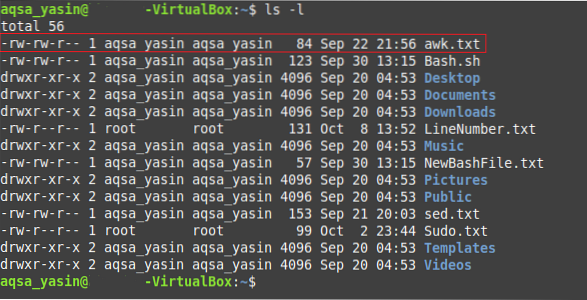
Acum selectați orice fișier la alegere al cărui link dur doriți să îl creați. Am evidențiat fișierul selectat în imaginea de mai sus. Acum vom încerca să creăm un link dur pentru fișierul numit „awk.txt ”executând comanda prezentată mai jos:
$ ln awk.txt abc.txtAici, primul fișier va fi cel a cărui legătură dură doriți să o creați, în timp ce al doilea fișier specifică numele legăturii hard care va fi creată. Puteți utiliza orice alt nume decât „abc.txt".

După ce rulați această comandă, trebuie să listați din nou conținutul directorului curent de lucru cu comanda „ls” pentru a verifica dacă există o legătură dură către fișierul „awk”.txt ”a fost creat sau nu. După ce rulați această comandă, veți putea vedea clona exactă a „awk.txt ”cu numele„ abc.txt ”în directorul curent de lucru, așa cum este evidențiat în următoarea imagine:
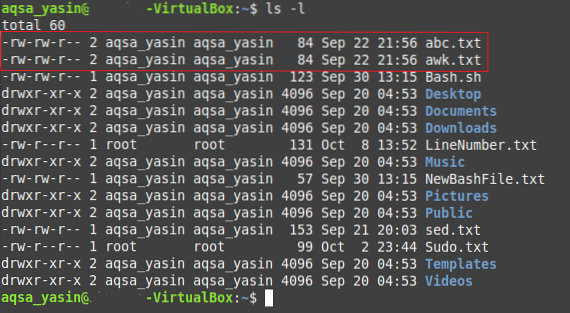
O altă modalitate de a-l verifica este să vă vizitați directorul Acasă făcând clic pe pictograma Manager fișiere. Acolo, veți putea vedea „awk.txt ”împreună cu„ abc.txt ”care este, de fapt, copia exactă a aceluiași fișier text. De asemenea, puteți deschide ambele fișiere pentru a verifica dacă conținutul lor este același sau nu.
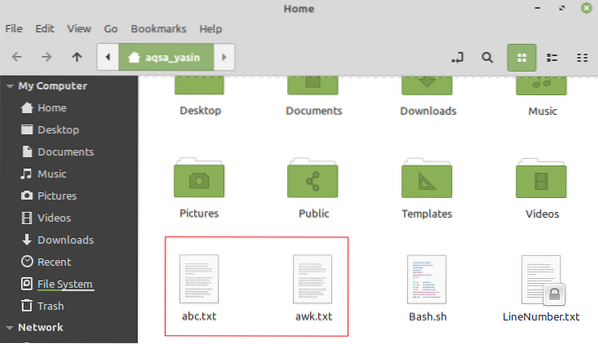
Metoda de creare a unui Soft Link în Linux Mint 20:
Pentru crearea unui link soft către un fișier în Linux Mint 20, vom efectua pașii menționați mai jos:
Trebuie să rulăm din nou comanda „ls” pentru a verifica conținutul directorului de lucru curent, așa cum am făcut în metoda de mai sus. De data aceasta, am selectat un alt fișier numit „Bash.sh ”pentru crearea legăturii sale soft, astfel cum este evidențiat în următoarea imagine:
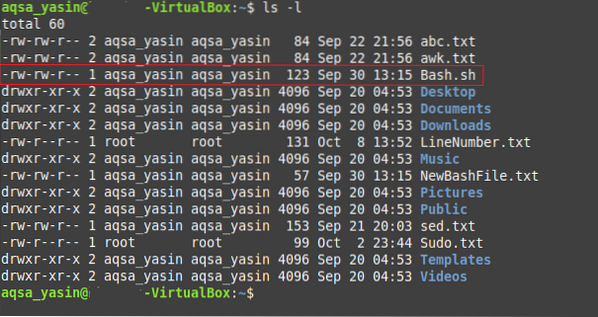
După selectarea unui fișier pentru crearea legăturii sale soft, trebuie să executăm comanda menționată mai jos în terminalul nostru Linux Mint 20:
$ ln -s Bash.sh NewBash.SHAici, steagul „-s” indică faptul că vom crea un link soft către un fișier; primul fișier se referă la fișierul al cărui link soft trebuie să fie creat, în timp ce al doilea fișier se referă la numele link-ului dvs. soft sau la indicatorul către primul fișier. Puteți avea orice nume la alegere pentru linkul soft al acestui fișier.

După rularea acestei comenzi, trebuie să listați din nou conținutul directorului de lucru curent cu comanda „ls” pentru a verifica dacă există o legătură soft către fișierul „Bash”.sh ”a fost creat sau nu. După ce executați această comandă, veți putea vedea link-ul soft numit „NewBash.sh ”care va indica către fișierul numit„ Bash.sh ”în directorul curent de lucru, așa cum este evidențiat în imaginea următoare. Mai mult, veți putea vedea și steagul „l” în intrarea evidențiată, ceea ce indică în plus că link-ul pe care tocmai l-ați creat este doar un indicator către fișier și nu copia exactă a fișierului.
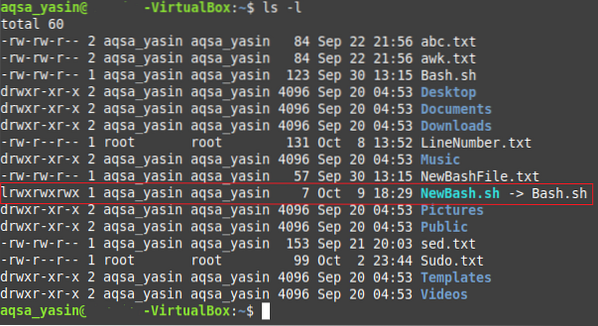
O altă modalitate de a-l verifica este să vă vizitați directorul Acasă făcând clic pe pictograma Manager fișiere. Acolo, veți putea vedea „Bash.sh ”și„ NewBash.sh ”care este, de fapt, soft link-ul către fișierul anterior. De asemenea, puteți vedea o săgeată situată pe „NewBash.sh ”, care arată că este un fel de scurtătură sau un link către fișierul„ Bash.sh ”și nu copia exactă a acestuia, așa cum este evidențiată în imaginea de mai jos:

Concluzie:
Vă explicăm metodele de creare a legăturilor dure și a legăturilor soft către un fișier din acest articol, v-am permis să creați oricare dintre aceste legături către orice fișier la alegere, în funcție de cerințele dvs. Am încercat să demonstrăm aceste metode în cel mai simplu mod posibil.
 Phenquestions
Phenquestions


